D365BCで会社の切り替えがとても便利になりましたので紹介します。2022 Release Wave 2 の新機能です。
アプリケーションバーの虫眼鏡ボタンの左に環境を表示するアイコンがあります。従来はEnvironment名(ex.Sandbox01)が表示されるだけでしたがこのアイコンを押すと、、
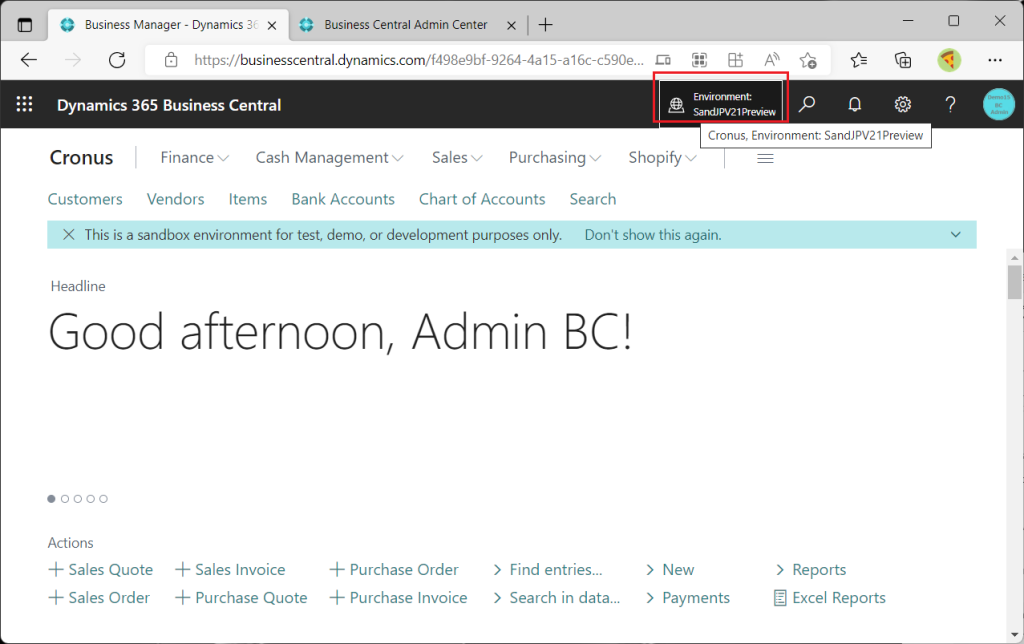
利用可能なEnvironmentとCompanyの一覧が表示されます。右側にチェックマークがついているのが現在の環境です。下図だと”SandboxJPv21Preview”というEnvironmentの”Cronus”カンパニーに入っていることがわかります。このEnvironmentにはほかに”My Company”があることがわかります。
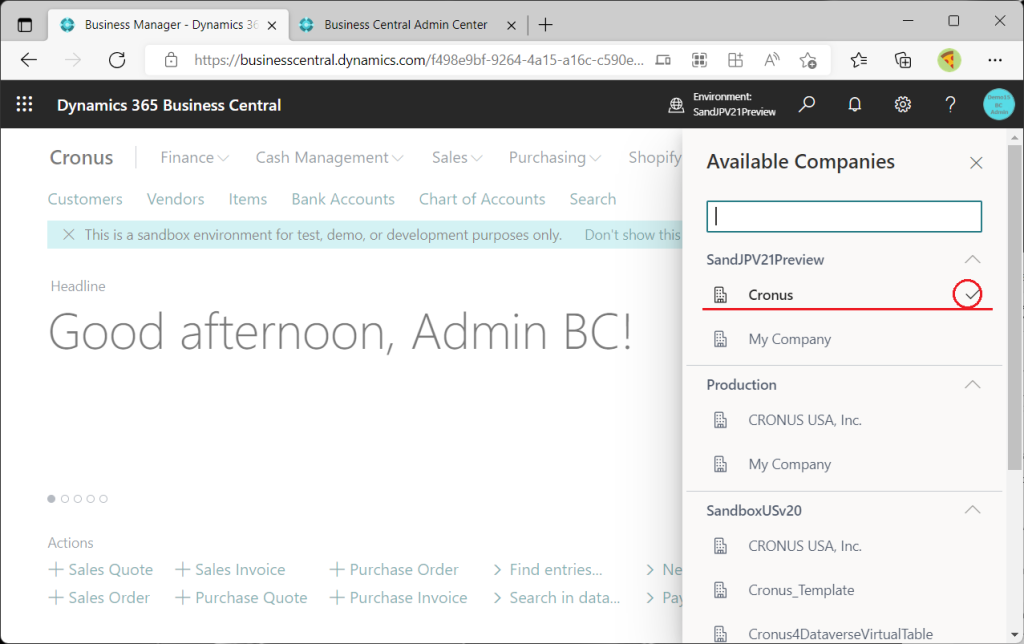
下図がEnvironmentの一覧です。上の図でEnvironmentごとにグルーピングされていることが分かります。
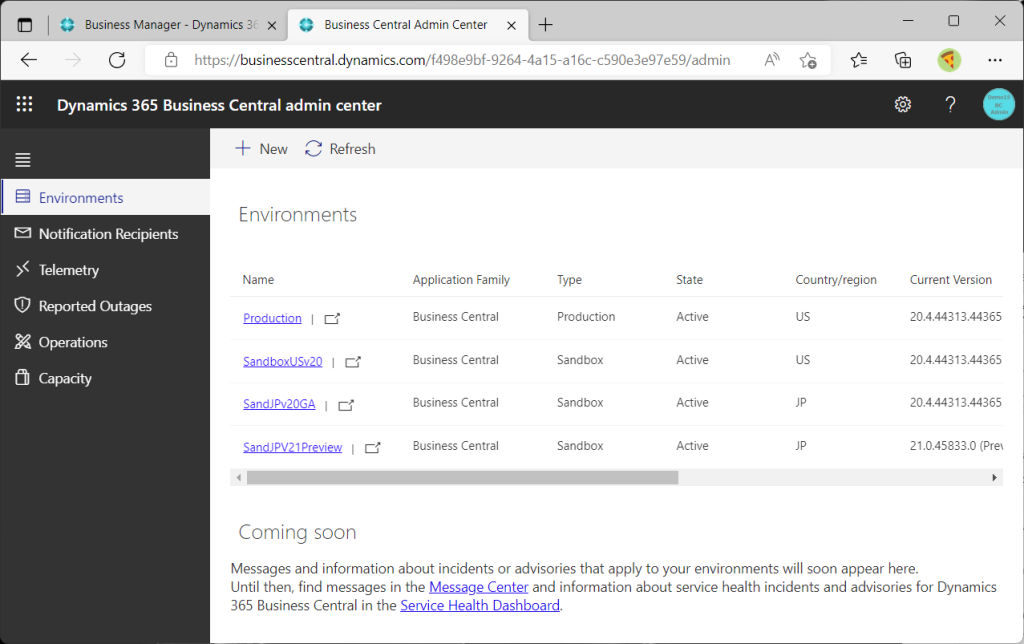
Environmentの右側のボタンをクリックしてEnvironmentのCompanyを畳んで表示することができます。
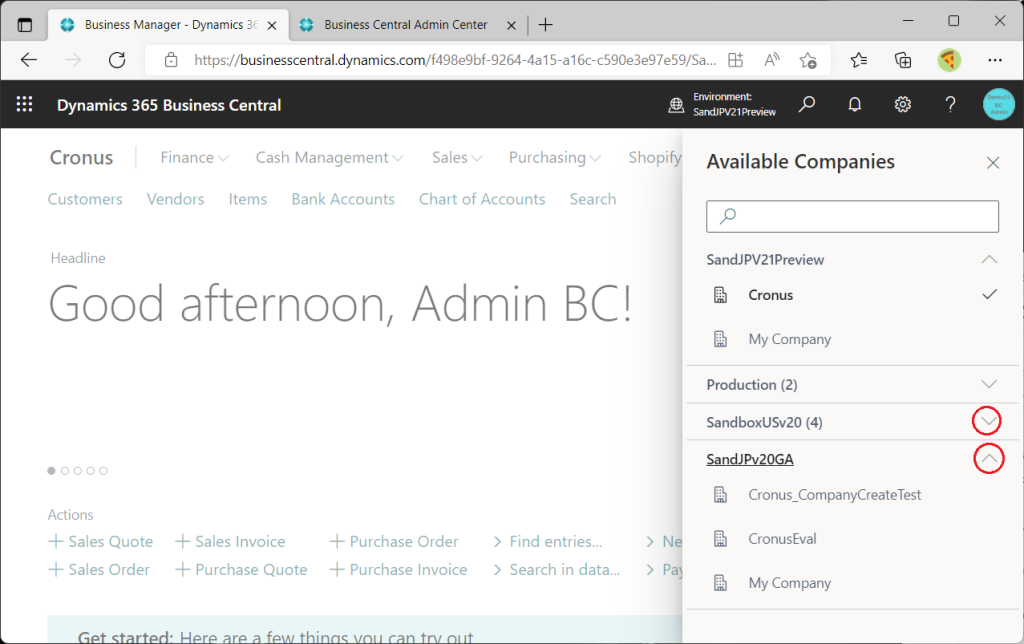
Companyの検索もできます。例えば”Cronus”と打ってみます。するとCronusのみがリストされます。
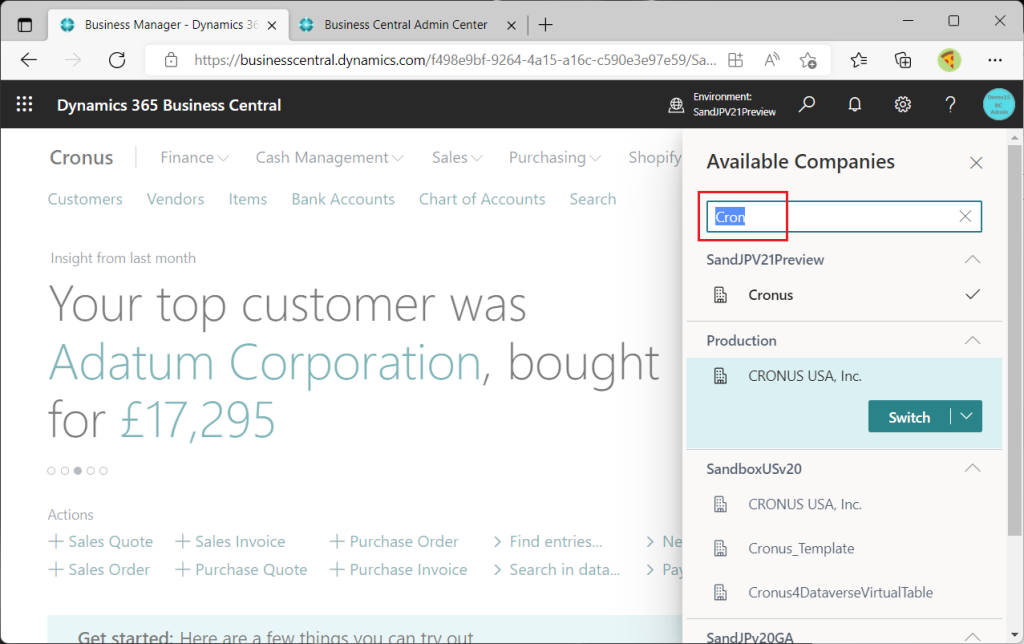
会社を切り替えたいEnvironmentのCompanyを選択し、Switchから”Open in new tab”を選択します。
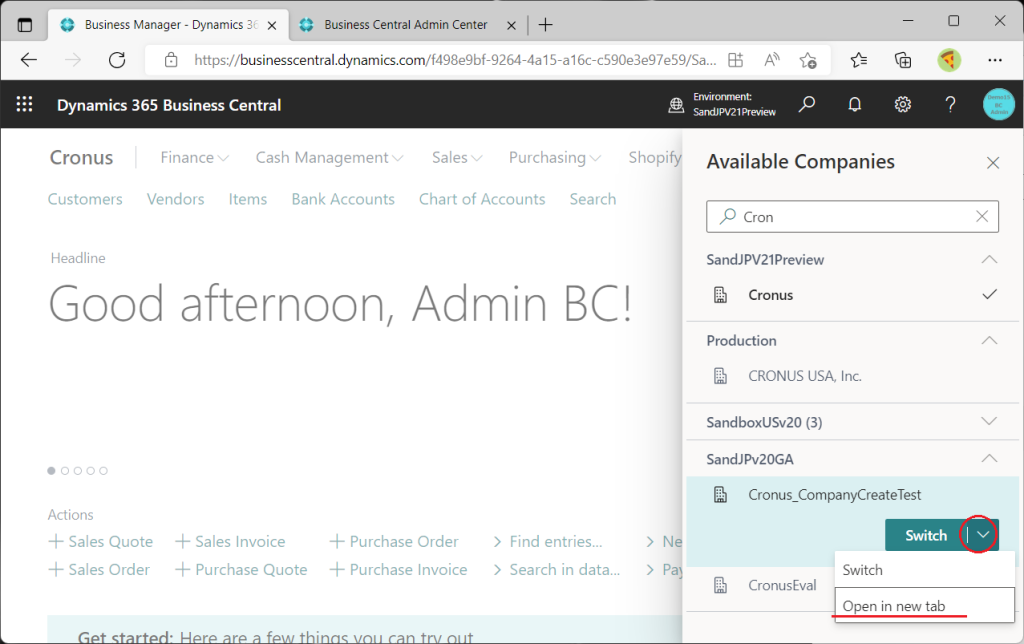
すると新しいタブで指定したEnvironmentのCompanyが開きます。
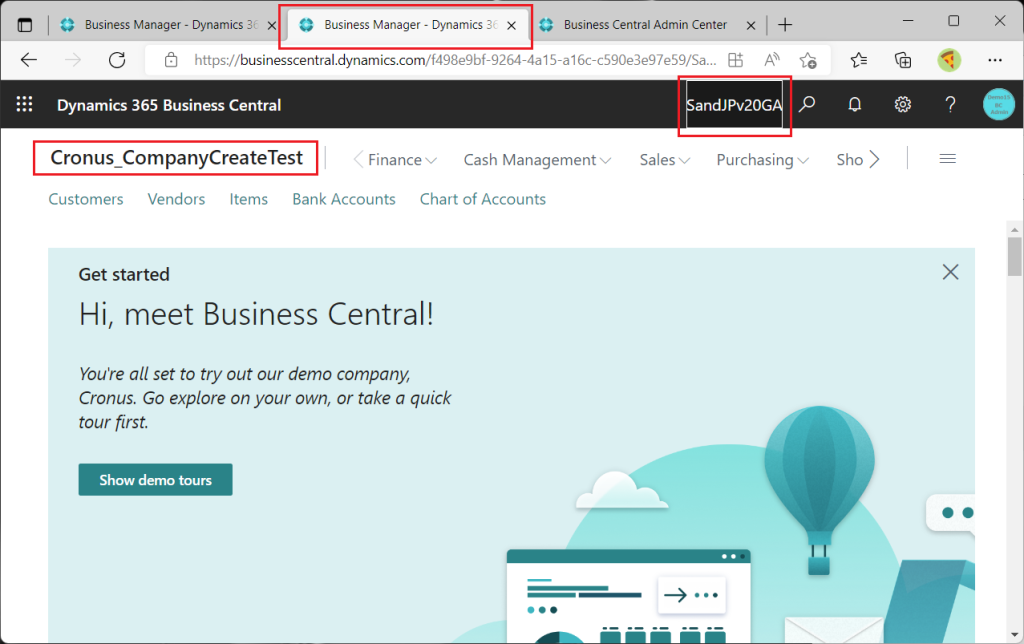
リストページでは”Open in new tab and go to same list”という選択肢があり、これを選択すると、、
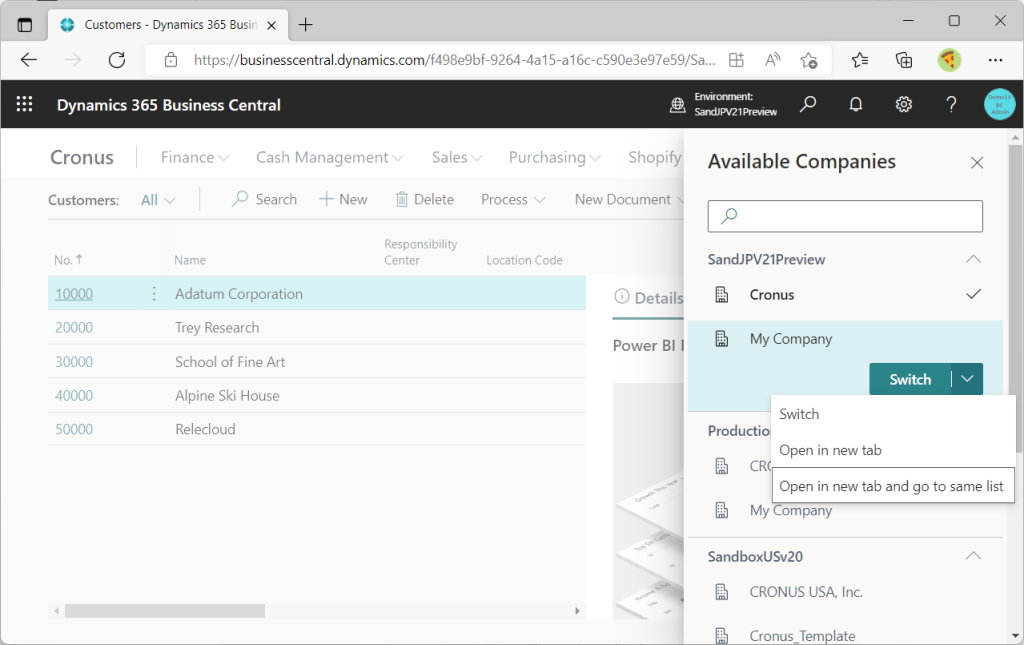
指定した別Environmentの別Companyが同じ画面で開きます。
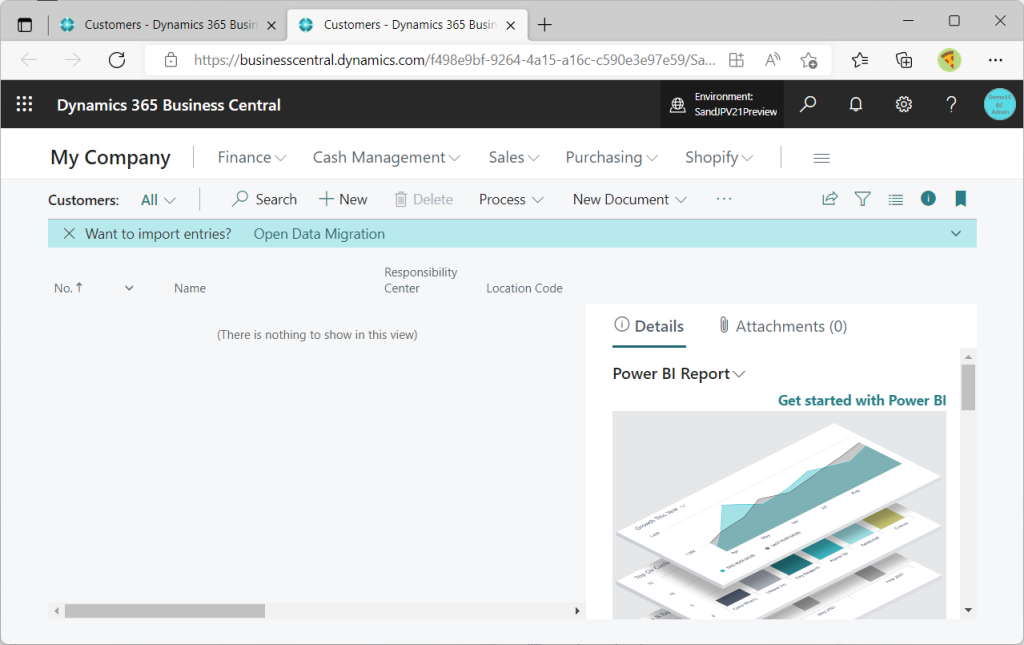
リストページ以外、例えばカードページでは “Open in new tab and go to same list”という選択肢は表示されません。
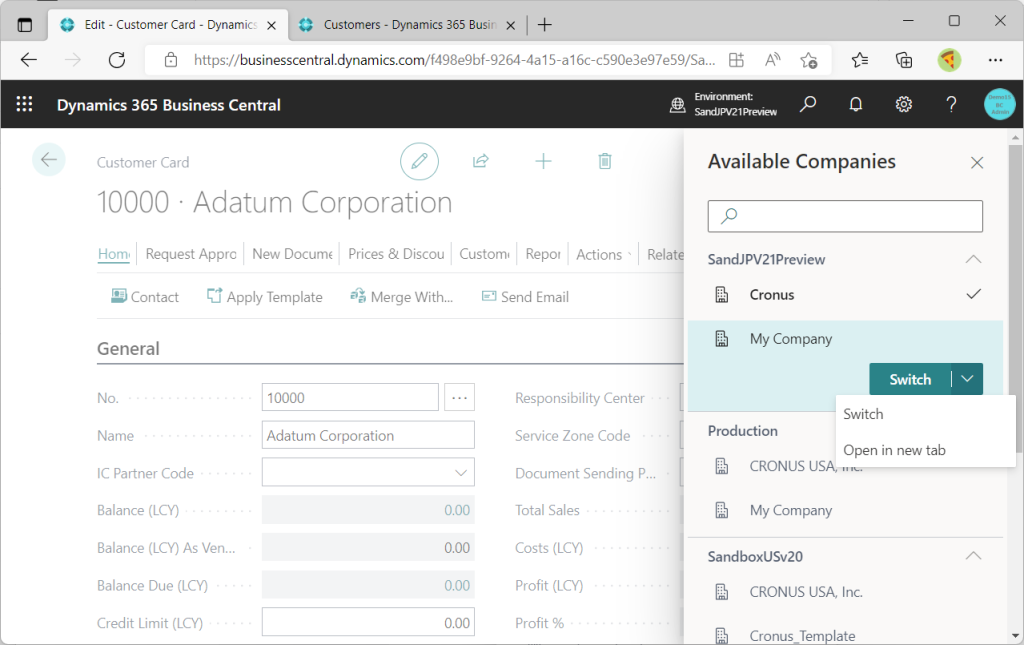
最後にカンパニーバッジについて紹介します。Company Information画面を呼び出します。
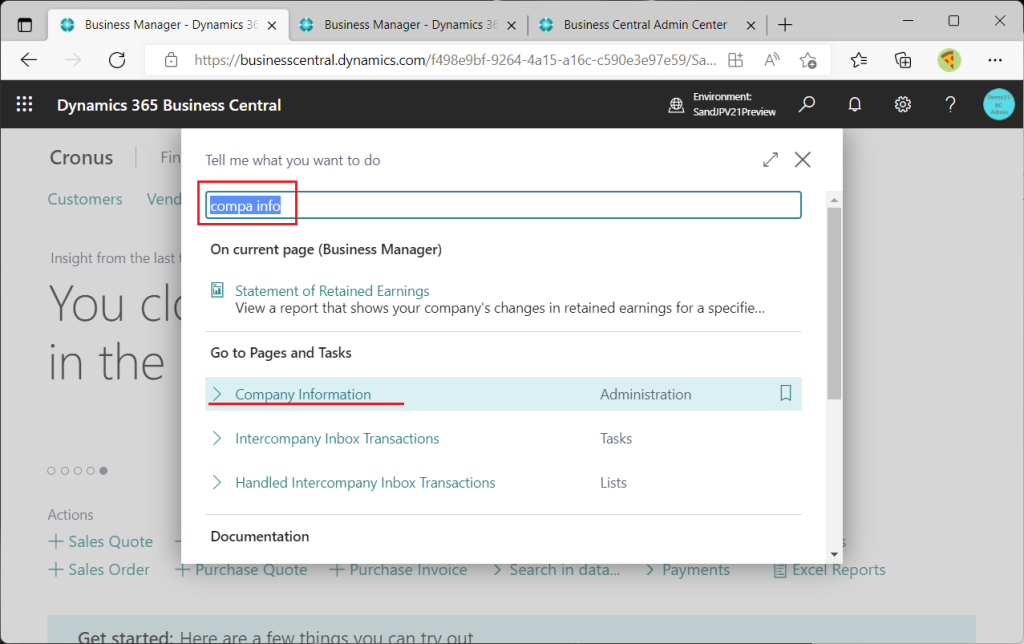
下のほうにCompany Badge タブがあります。
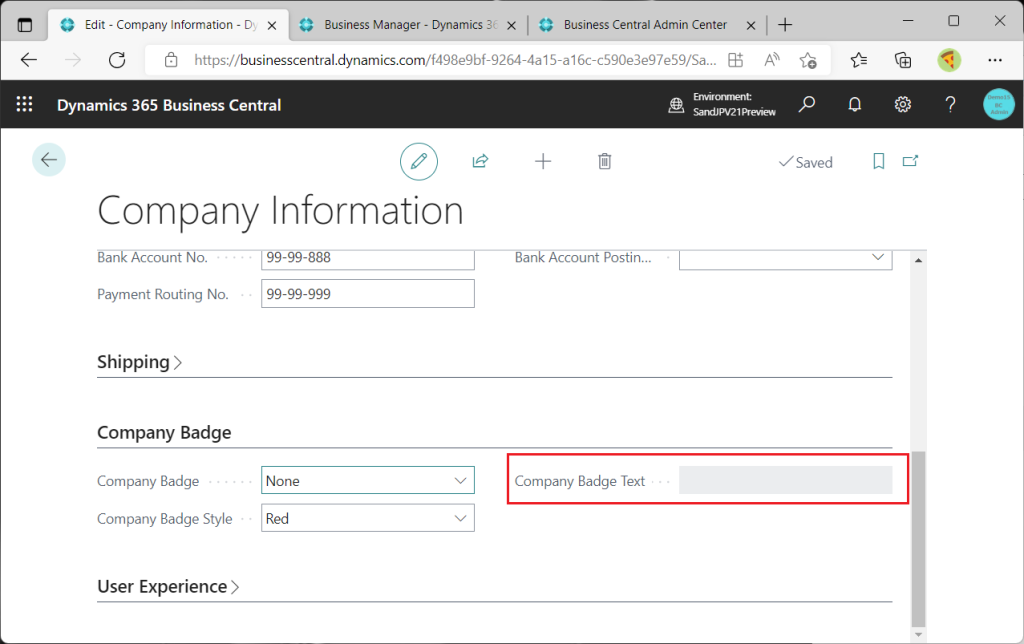
Company Badgeに”Custom”を指定し、色とテキストを指定します。Company Badge Textのツールチップに”6文字”と表示されています。従来は4文字でしたので1.5倍になりました!(いや、6文字と言わずもっと長くしてほしいのですが。)
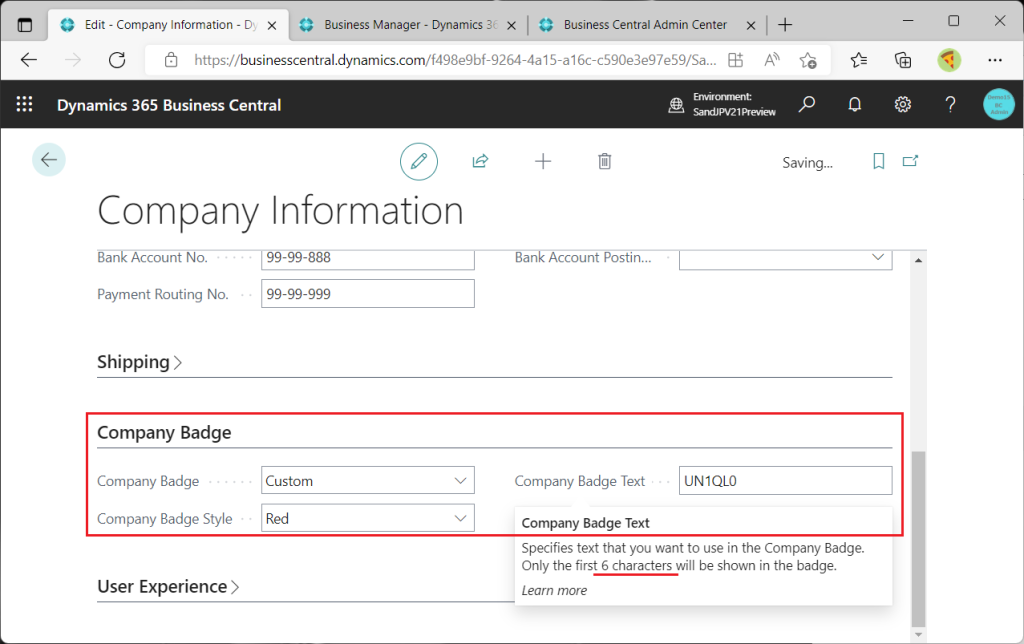
Company Informationを保存して再度サインインすると以下のようにバッジが表示されました。
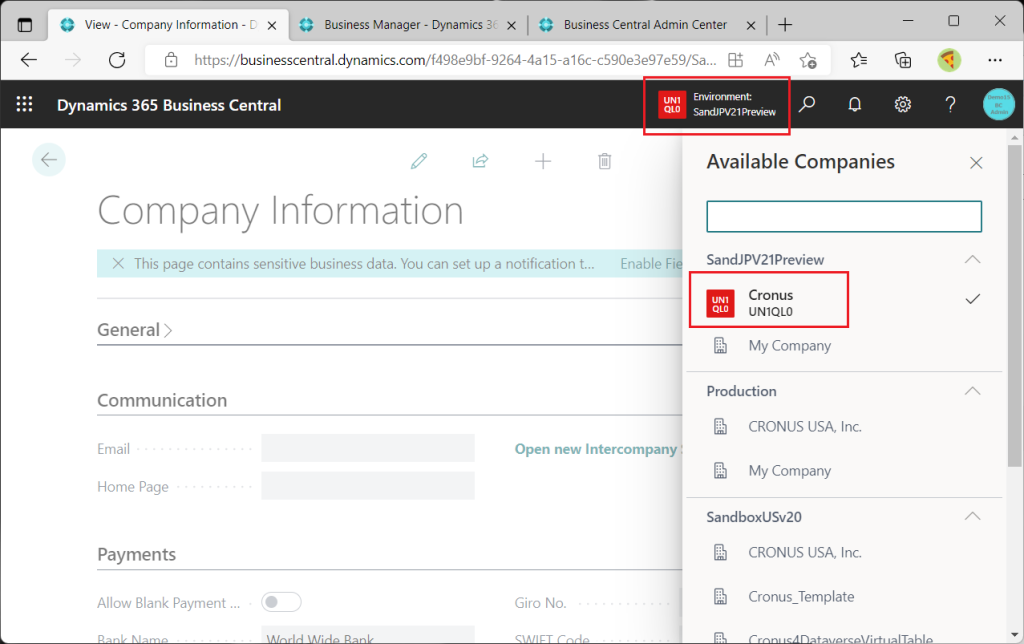
カンパニー切り替えの機能は実際に使う立場からすると非常に便利です。同一Environmentの別カンパニーに切り替えるのは従来もMySettingesから切り替えられましたが、オペレーションステップ数が2,3ステップで済むのは非常に便利です。別タブで表示するにはブラウザのタブを新規で増やしてURLコピペして、、という手順でやってました。別EnvironmentだとそもそもURLを取得しにAdminCenterに行く必要がありました。アプリバーのEnvironment名をクリックするだけで他のEnvironmentとCompanyが一覧表示されるのは非常に便利です。
みなさんもぜひ試してみてください。

